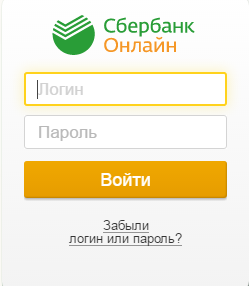Как подключить сбербанк онлайн и как пользоваться Сбербанк онлайн. Как пользоваться онлайн сбербанк
Как подключить сбербанк онлайн - как пользоваться Сбербанк онлайн

Сбербанк онлайн, как пользоваться?
Как подключить сбербанк онлайн?
Реклама
В наши дни много функций и потребностей, и многие из них связаны с деньгами. Ни кому не хочется стоять по два часа в очереди за той или иной просьбой в банке. И поэтому теперь стало, намного легче, сбербанк можно подключить быстро. Просто и удобно для каждого.
Сбербанк онлайн.
Имеется два способа подключения, первый это пойти в офис сбербанка или в сам банк, но это, займет какое, то время, при этом вам подключать все необходимые опции и не будет никаких ограничений по онлайну.
Второй же способ быстрее. Но при этом способе вы сможете только оплачивать те или иные услуги и просматривать счета вашей карты. Для подключения вам необходимо для начала подключить услугу — мобильный банк, далее вы отправляете текст с сообщение Parol Num, на короткий номер банка: 900, вместо слова Num, вы должны вписать 5 последних цифр своей карты и уже в ответном тексте на ваш номер придет пароль от онлайн сбербанка.
Но так как эта программа усовершенствована еще не до конца есть некоторые трудности в этом процессе. После того как вы получите пароль вам необходимо позвонить на горячую линию сбербанка (8 800 555 5550) и связаться с оператором, далее сказать свои данные, то есть фамилию имя и отчество полностью, идентификатор, данные карты и кодовое слово, указанные при оформлении вашей карты и, если все данные совпадают, оператор продиктует вам ваш логин. И уже только после всего этого вы смело можете входить в онлайн сбербанка.
Пользование Сбербанк онлайн.
При выполнении, каких либо операций онлайн сбербанк будет просить одноразовый код, его вы можете, получить либо в банкомата нажав нужную клавишу, при этом банкомат выдаст вам 20 одноразовых кодов, после того как вы их все используете, запрашиваете заново, либо по смс при условии что у вас подключена услуга мобильный банк.
Видео — Работа со Сбербанком Онлайн
В случае если вы забыли пароль от своего логина, вы можете легко его восстановить, как и сначала его получили, то есть отправить на номер 900 слово Parol и пять последних цифр вашей карты, но вам уже не надо будет звонить в горячую линию и все заново говорить оператору.
Если же вы потеряли одноразовые коды, вы должны будете их запросить заново, при этом старые коды будут недействительны. При возникновении, каких либо вопросов вы можете воспользоваться помощью онлайн консультантов. Они помогут вам, решат вашу проблему быстро и просто. Онлайн операторы работают 24 часа в сутки, это действительно очень удобно и просто.
otvetkak.ru
Личная онлайн-страница и кабинет Сбербанк: Как пользоваться?
На сегодняшний день интернет-банкинг становится все более популярным по всему миру, поэтому и главный российский банк создал такой полезный сервис, как личная онлайн-страница и кабинет Сбербанк.
У данного сервиса есть огромное количество возможностей и преимуществ.
Главное из них заключается в том, что выполнить все основные банковские операции и даже получить консультацию можно не выходя из дома.
Содержание:
Те времена, когда для выполнения любой банковской операции приходилось стоять в долгих очередях, остались в прошлом.
Теперь пакет сервисов под названием «Сбербанк онлайн» всегда под рукой. Как им пользоваться и основные его возможности мы рассмотрим далее.
Возможности
Почему вообще «Сбербанк онлайн» является столь актуальным на сегодняшний день? Ответ прост – с его помощью можно выполнять самые разные банковские операции в считаные минуты.
Так, с помощью личного кабинета можно:
- Оплатить услуги ЖКХ и другие популярные сейчас услуги;
- Пополнить счет мобильного телефона;
- Открыть вклад и управлять действующими вкладами;
- Управлять своими действующими депозитами и открывать новые;
- Погашать кредиты;
- Совершать денежные переводы;
- Приобретать различные банковские продукты на более выгодных условиях (к примеру, те же депозиты) и выполнять великое множество других операций.
Теперь перейдем непосредственно к тому, как пользоваться пакетом услуг «Сбербанк онлайн».
вернуться к меню ↑Подключение
Сначала «Сбербанк онлайн» необходимо подключить.
Сделать это можно при помощи двух очень простых способов, а конкретно:
- Зайти на сайт sberbank.ru и выполнить там простую процедуру регистрации. Для этого нужно иметь активную карту Сбербанка.Сама процедура состоит в том, чтобы на стартовой странице сайта нажать на надпись «Регистрация», как показано на рисунке №1, а затем в соответствующее поле, показанное на рисунке №2, ввести номер своей карты, после чего нажать кнопку «Продолжить».Далее на телефон, привязанный к карте, придет смс-сообщение со специальным паролем. Пользователь вводит его в соответствующее поле и по прошествии нескольких минут получает возможность использовать весь спектр услуг интернет-банкинга от Сбербанка.
№1. Стартовая страница «Сбербанк онлайн»
№2. Страница ввода номера карты в системе «Сбербанк онлайн»
- Позвонить по номеру службы поддержки (8-800-555-55-50 по всей территории России). После этого системный автоматический оператор скажет, на какую кнопку нужно нажать, чтобы зарегистрироваться в системе «Сбербанк онлайн».Далее нужно будет продиктовать свои личные данные живому, физическому оператору, который и зарегистрирует нового пользователя в системе. Он сообщит логин и пароль для входа в систему.
Совет: Тот пароль, который будет выдан в автоматическом режиме, лучше сразу сменить на новый. Дело в том, что злоумышленники могут получить доступ к алгоритму формирования паролей и с его помощью узнать данные того или иного пользователя. Конечно, такое развитие событий маловероятно, но все-таки возможно, поэтому лучше перестраховаться.
Чтобы в дальнейшем входить в систему «Сбербанк онлайн», необходимо переходить на официальный сайт и вводить там свой логин и пароль в соответствующие поля.
№3. Страница входа в личный кабинет Сбербанка
Кроме стационарной страницы в интернете, «Сбербанк онлайн» доступен также для iPhone, iPad, Windows Phone и Android.
Страницы загрузки выглядят следующим образом:
Загрузка и установка происходит точно так же, как в любых других приложениях. После установки потребуется ввести свой логин и пароль.
После этого все возможности стационарной версии становятся доступными на мобильных устройствах пользователя.
вернуться к меню ↑Использование
Вообще, в том, как пользоваться услугами «Сбербанк онлайн» разобраться будет очень просто. Все услуги распределены по соответствующим разделам.
Там есть разделы «Платежи и переводы», в котором можно совершить денежный перевод другому пользователю, оплатить услуги ЖКХ и выполнить другие подобные операции.
В разделе «Вклады и счета» собрано все то, что касается депозитов, счетов и вкладов.
Также есть разделы «Карты», где можно закрыть, открыть и осуществлять управление картой, и «Кредиты», где можно сделать все то же самое, но с кредитами.
Для примера можно разобрать то, как совершаются некоторые операции в личном кабинете Сбербанка.
Открытие вклада
Эта операция совершается при помощи таких этапов:
- Зайти на сайт «Сбербанк онлайн», авторизоваться (ввести логин и пароль, после чего нажать кнопку «Войти») и перейти на вкладку «Вклады и счета».
№4. Главное окно личного кабинета Сбербанка
- Нажать на кнопку «Открытие вклада» в появившемся меню.
№5. Меню вкладов и счетов в личном кабинете Сбербанка
- Теперь нужно выбрать наиболее понравившийся вклад и нажать на него (на рисунке №6 выбран вклад «Сохраняй ОнЛ@йн»). Условия каждого вклада можно прочитать, если нажать на надпись «Подробнее» (подчеркнута красными линиями).После этого останется просто нажать кнопку «Продолжить» (выделена оранжевым цветом).
№6. Варианты вкладов
- Теперь остается только указать все необходимые условия вклада и нажать кнопку «Открыть». К этому этапу следует отнестись максимально ответственно, чтобы все указать правильно и без ошибок.
№7. Страница условия будущего вклада в «Сбербанк онлайн»
- После этого пользователю предложат еще раз ознакомиться со всеми условиями.Если все заполнено правильно, следует поставить галочку напротив надписи «с условиями вклада согласен» (на рисунке №8 выделена красным цветом) и нажать кнопку «Подтвердить» (выделена оранжевым).В противном случае нужно нажать на надпись «Редактировать» (выделена зеленым).
№8. Страница ознакомления с условиями будущего вклада
- Последняя страница будет представлять собой готовый договор вклада, который можно распечатать, если нажать на кнопку «Печать чека». Вклад открыт!
№9. Страница информации об открытом вкладе
Как видим, абсолютно ничего сложного в этой операции нет. Разберем для примера еще одну операцию.
Может вам будет интересно прочитать еще это:
Пополнение счета мобильного телефона
В данном случае применимы такие действия:
- На главной странице личного кабинета, на панели слева выбрать пиктограмму мобильного телефона (выделена на рисунке №10). По умолчанию там будет указан телефон, к которому привязана карта, но в следующем окне можно будет ввести другой номер.
№10. Главная страница личного кабинета Сбербанка
- В следующем окне нужно выбрать карту, с которой будут списаны деньги (соответствующее поле выделено оранжевым цветом на рисунке №11), номер телефона (выделено красным) и указать сумму платежа.
№11. Страница указания условия пополнения мобильного счета
- Платеж следует подтвердить при помощи пароля, который приходит смс-сообщением. Для этого нужно в следующем окне нажать кнопку «Подтвердить по SMS».
№12. Страница подтверждения платежа по смс
- Далее на телефон приходит смс-сообщение с паролем, пользователь вводит его в соответствующее поле и видит подтверждение платежа. Выглядит оно так, как показано на рисунке №13.
№13. Страница подтверждения пополнения мобильного телефона
Остальные операции совершаются по очень похожему алгоритму, так что любой пользователь сможет быстро и легко во всем разобраться.
Важно: Будьте внимательны и не попадайтесь на уловки мошенников. Для этого заходите только на официальный сайт Сбербанка. Более подробно об уловках мошенников в видеоролике ниже.
Личная онлайн-страница и кабинет Сбербанк: Полная инструкция!
Проголосоватьgeek-nose.com
как пользоваться и какие возможности
Сбербанк онлайн – это интернет-банк от крупнейшей кредитной организации страны. Сервис позволяет управлять личными финансами и совершать регулярные платежи как с компьютера, так и с мобильного телефона. Все преимущества дистанционного банковского обслуживания уже в полной мере оценили как физические лица, так и представители бизнеса, в первую очередь, малого и среднего.
 Сбербанк онлайн личный кабинет позволяет авторизоваться в системе с любого устройства. Основные плюсы – практичность и эффективность, финансовая выгода (комиссии на переводы и платежи в системе существенно ниже, чем офлайн и через другие сервисы), а также функциональность. В интернет-банке доступен широкий спектр услуг от Сбербанка и партнёров. Для того, чтобы начать работу в Сбербанк онлайн, необходимо получить идентификатор и постоянный пароль. Сделать это можно двумя способами, не посещая отделения кредитной организации. Во-первых, через терминал самообслуживания. Вам будет выдан чек с данными. Во-вторых, через SMS, отправленную на номер Сбербанка 900, если у вас уже подключена услуга мобильного банка. Далее вам нужно будет зарегистрироваться в системе. После этого вам будут доступны данные о состоянии вашего счёта, входящих/исходящих операциях, банковских картаха. Вы сможете осуществлять платежи и переводы, оплачивать различные услуги, товары, кредиты, задолженности, штрафы, налоги, пошлины. Вам будут доступны переводы на карты других банков без комиссии. Сбербанк онлайн личный кабинет позволяет оформить и оплатить любые кредиты, предварительно воспользовавшись кредитным калькулятором и рассчитав сумму. Для юридических лиц доступны следующие услуги: осуществление любых финансовых операций, незамедлительная отправка платёжных поручений, оплата налогов, выполнение контрольных функций за денежными средствами вашего предприятия, а также наглядное и информативное распределение денежных средств по счетам. При потере логина и пароля к личному кабинету онлайн-банка пару легко восстановить. Есть два актуальных способа. Первый из них – зайти на официальный сайт Сбербанка, указать идентификатор, получить SMS на телефон и ввести его в нужное поле. Второй – повторное зарегистрироваться в системе. Пользование Сбербанк онлайн не вызовет проблем. Интерфейс максимально функциональный и понятный. Безопасность на высоком уровне. Использование онлайн-банкинга экономит время и деньги.
Сбербанк онлайн личный кабинет позволяет авторизоваться в системе с любого устройства. Основные плюсы – практичность и эффективность, финансовая выгода (комиссии на переводы и платежи в системе существенно ниже, чем офлайн и через другие сервисы), а также функциональность. В интернет-банке доступен широкий спектр услуг от Сбербанка и партнёров. Для того, чтобы начать работу в Сбербанк онлайн, необходимо получить идентификатор и постоянный пароль. Сделать это можно двумя способами, не посещая отделения кредитной организации. Во-первых, через терминал самообслуживания. Вам будет выдан чек с данными. Во-вторых, через SMS, отправленную на номер Сбербанка 900, если у вас уже подключена услуга мобильного банка. Далее вам нужно будет зарегистрироваться в системе. После этого вам будут доступны данные о состоянии вашего счёта, входящих/исходящих операциях, банковских картаха. Вы сможете осуществлять платежи и переводы, оплачивать различные услуги, товары, кредиты, задолженности, штрафы, налоги, пошлины. Вам будут доступны переводы на карты других банков без комиссии. Сбербанк онлайн личный кабинет позволяет оформить и оплатить любые кредиты, предварительно воспользовавшись кредитным калькулятором и рассчитав сумму. Для юридических лиц доступны следующие услуги: осуществление любых финансовых операций, незамедлительная отправка платёжных поручений, оплата налогов, выполнение контрольных функций за денежными средствами вашего предприятия, а также наглядное и информативное распределение денежных средств по счетам. При потере логина и пароля к личному кабинету онлайн-банка пару легко восстановить. Есть два актуальных способа. Первый из них – зайти на официальный сайт Сбербанка, указать идентификатор, получить SMS на телефон и ввести его в нужное поле. Второй – повторное зарегистрироваться в системе. Пользование Сбербанк онлайн не вызовет проблем. Интерфейс максимально функциональный и понятный. Безопасность на высоком уровне. Использование онлайн-банкинга экономит время и деньги.
sber365.ru
Как безопасно пользоваться счетами в Сбербанк ОнЛайн
Безопасность Сбербанк ОнЛайн
Средства защиты операций выполняемых через систему Сбербанк ОнЛайн основаны на самых современных технологиях и алгоритмах обеспечения безопасности. Сохраняя удобство пользования интернет-банком, они обеспечивают высокий уровень защиты и безопасности счетов.
Однако, эффективность обозначенных средств во многом зависит от соблюдения клиентами правил безопасности.
ОАО «Сбербанк России» настоятельно рекомендует при работе в системе «Сбербанк ОнЛайн» выполнять следующие меры безопасности информации:
- Для входа личный кабинет Сбербанк ОнЛайн требуется только идентификатор (логин) пользователя и постоянный пароль / одноразовый пароль. В случае, если на экране входа от Вас требуется ввести любую другую личную информацию (например, номер мобильного телефона или банковской карты), следует немедленно прекратить использование интернет-банка и сообщить о произошедшем в службу поддержки Банка.
- Система Сбербанк ОнЛайн никогда не запрашивает каких-либо паролей для отмены операций. Если Вас просят ввести пароль для отказа от операции, то немедленно завершайте сеанс использования услуги и обращайтесь в Банк.
- Перед вводом одноразового пароля всегда сравнивайте реквизиты выполняемой Вами операции с текстом сообщения, полученного от Банка. Если реквизиты не совпадают, ни в коем случае не используйте этот пароль и обратитесь в Контактный центр по телефонам +7 (495) 500-55-50, 8 (800) 555-55-50, 900 (звонок бесплатный, доступно на территории России для абонентов сотовых операторов: МТС, Билайн, Мегафон, Tele2, Yota и Мотив).
- Внимательно изучайте содержимое SMS-сообщений с одноразовым паролем. Вводите пароль только если подтверждаемая операция инициирована Вами и реквизиты получателя денег полностью соответствуют данным указанным в полученном SMS-сообщении.
- Не совмещайте устройства доступа к системе «Сбербанк Онлайн» и устройства получения SMS-сообщений с подтверждающим одноразовым паролем (например, мобильный телефон, смартфон или планшет). Для мобильных устройств созданы специализированные версии системы.
- Контролируйте адресную строку браузера на предмет установленного SSL-соединения с официальным сайтом интернет-банка (https://online.sberbank.ru):
- Ни в коем случае не сообщайте свой пароль никому, в том числе представителям Сбербанка России.
Пароль для авторизации в системе «Сбербанк ОнЛайн» это исключительно Ваша личная конфиденциальная информация.
- Не используйте «Сбербанк ОнЛайн» через встроенный интернет-обозреватель мобильного устройства (планшет, смартфон и тп.), так как он, в большинстве случаев, имеет слишком много уязвимостей. Для мобильных устройств Сбербанк выпускает специальные приложения доступа в интернет-банк.
- При потере или краже мобильного устройства, на который приходят SMS-сообщения с одноразовым паролем для подтверждения или неожиданном выходе из строя SIM-карты, Вам необходимо как можно быстрее связаться со своим оператором сотовой связи и блокировать SIM-карту.
- Активно используйте дополнительными функции системы Сбербанк ОнЛайн по повышению уровня безопасности (настройка отображения счетов и карт, SMS-уведомление о входе в личный кабинет, управление лимитами на операции и пр.). Для настройки используйте раздел «Настройки», далее пункт «Настройки безопасности».
- Не устанавливайте на мобильное устройство, на которое приходят одноразовые пароли, приложения от сомнительных или неизвестным Вам издателей. Помните, что Сбербанк не рассылает своим клиентам ссылки на загрузку приложений через SMS / MMS / E-mail.
- Хранить одноразовые пароли, напечатанные на чеке устройства самообслуживания, надо также тщательно, как и ПИН-код банковских карт: никто, кроме Вас не должен иметь доступ к чеку с одноразовыми паролями. В случае их утраты или кражи Вам нужно как можно быстрее обратиться в службу поддержки Сбербанка или распечатать новый список паролей, тем сам аннулировав предыдущий.
Также, следует обратите Ваше внимание, что номера Службы Поддержки Сбербанка: 900 (для абонентов сотовых операторов), 8(800)555-5550 и +7(495)500-5550 предназначены исключительно для приема звонков от клиентов и ни при каких обстоятельствах не используются сотрудниками Банка для звонков клиентам.
На устройствах, которыми Вы пользуетесь для работы в «Сбербанк ОнЛайн»:
- Используйте современное антивирусное ПО и следите за его регулярным обновлением;
- Регулярно проводите полную антивирусную проверку для своевременного выявления вредоносных программ и программ-шпионов;
- Регулярно проверяйте и устанавливайте все обновления операционной системы, рекомендуемые компанией-разработчиком;
- Пользуйтесь дополнительным лицензионным программным обеспечением, которое позволяет повысить уровень безопасности вашего устройства – программы поиска шпионских компонент, индивидуальные межсетевые экраны, программы защиты от «СПАМ»-рассылок и пр.;
- Завершайте работу с интернет-банком Сбербанк онлайн через кнопку Выход.
При любых сомнениях в конфиденциальности пароля (постоянного или одноразового) или поступлении запросов на выполнение несанкционированных Вами операций, необходимо немедленно обратиться в Службу помощи Банка (495)500-0005, (495)788-9272 или 8(800)200-3747.
Запомните, что при управлении своими счетами через систему «Сбербанк ОнЛайн» нужно быть такими же бдительными и внимательными, как при обращении с наличными деньгами в Вашем кошельке.
bankivonline.ru
Как пользоваться личным кабинетом Сбербанк Онлайн
Как известно, крупнейшим банком России, ОАО Сбербанк, предлагается к использованию отличный онлайн-сервис, называющийся обобщенно личный кабинет. Он позволяет клиентам банковского учреждения не только вести учет за всеми своими счетами, прибылью и расходами, но и значительно оптимизировать затраты времени на оплату счетов, перевод средств на счета других клиентов Сбербанка или прочих финансовых учреждений.

И сегодня мы бы хотели поговорить о том, чем встречает пользователей данной системы главная страница личного кабинета.
Входная страница личного кабинета «Сбербанк Онлайн»
Если вы уже прошли регистрацию в «Сбербанк Онлайн», это может означать лишь то, что теперь данный сервис доступен вам круглосуточно и без выходных. Но чтобы в него попасть, необходимо иметь под рукой несколько вещей:
- Персональный компьютер или ноутбук.
- Доступ во Всемирную паутину.
- Телефон, к которому подключен мобильный банкинг от Сбербанка.
Вход в сервис осуществляется следующим образом:
- Перейдите на страницу «Сбербанк онлайн» с главной страницы официального ресурса банковского учреждения, или по ссылке online.sberbank.ru.
- Обратите внимание на поле, расположенное в левой верхней части. В нем присутствуют необходимые для заполнения окошки: логин и пароль. Введите туда ваши данные и нажмите на кнопку входа.
- Дождитесь получения SMS-кода, который служит подтверждением для входа в интерфейс личного кабинета.
- Введите код из полученного месседжа в соответствующее поле и подтвердите его отправку.
- Дождитесь редиректа на главную страницу интерфейса «Сбербанк Онлайн».
- Вы вошли.
Моя страница «Сбербанк Онлайн»
После входа в личный кабинет, перед вами откроется главная его страница. Её интерфейс разработан так, чтобы казаться понятным и доступным абсолютному большинству современных пользователей интернета, даже не являющихся продвинутыми юзерами.
В шапке главной страницы пользователям доступны следующие пункты:
- Номера телефонов службы поддержки банка;
- Окно быстрого поиска по всему личному кабинету;
- Информация о владельце личной страницы «Сбербанк Онлайн»;
- Кнопка выхода из кабинета;
- Иконка сервиса, служащая для возврата к главной странице.
Если говорить о главном навигационном меню, то оно включило в себя следующие пункты:
- Главная страница. Страница содержит в себе следующие пункты:
- Личное меню пользователя, содержащее информацию об истории операций и количестве бонусов «Спасибо» от Сбербанка;
- Избранные ссылки;
- Шаблоны, наиболее часто используемые пользователем;
- Автоматические платежи и их настройки;
- Ссылка на часто задаваемые вопросы;
- Информация о прикрепленных к «Моей странице» личного кабинета «Сбербанк Онлайн» картах. Их срок действия, последние 4 цифры номера, а также кредитный лимит.
- «Переводы и платежи». Это один из важнейших подпунктов личного кабинета, так как именно в нем клиентам банка доступно к проведению множество различных транзакций по оплате товаров и услуг, пополнении счета мобильной связи, интернета и телевидения. Именно в этом меню можно за считанные минуты и, не выходя из дома, оплатить любые необходимые вам счета;
- «Вклады и счета». А данный пункт меню говорит сам за себя. Здесь информация уже касается непосредственно вкладов и счетов в Сбербанке, принадлежащих конкретному клиенту, использующему интерфейс личного кабинета;
- «Карты» — раздел, содержащий подробную информацию обо всех пластиковых и виртуальных банковских картах, оформленных на вас в банке Сбербанк России;
- «Кредиты». О данном разделе также слова излишни, он отведен под информацию об актуальных кредитных займах, их процентных ставках, состоянии и истории пополнения;
- «Прочее». А данный раздел отведен под остальную информацию, которую по каким-либо причинам не получилось упорядочить в остальные имеющиеся подкаталоги сервиса.
Это была информация о том, чем встретит интерфейс личного кабинета «Сбербанк Онлайн» новичков. Более подробную информацию о различных транзакциях и настройках программы, ищите в других статьях на нашем сайте.
sbguide.ru
Как пользоваться приложением Сбербанк Онлайн для смартфонов
 Мы уже рассматривали в рамках наших статей информацию о том, как скачать и инсталлировать приложения Сбербанк Онлайн для популярных операционных систем, устанавливаемых сегодня на мобильные гаджеты. Сегодня же мы хотели бы рассмотреть основные элементы управления, с которыми придется столкнуться пользователям в процессе осуществления оплат, переводов или простого мониторинга за счетами через мобильное приложение, с тем, как пользоваться приложением Сбербанк Онлайн для современных гаджетов.
Мы уже рассматривали в рамках наших статей информацию о том, как скачать и инсталлировать приложения Сбербанк Онлайн для популярных операционных систем, устанавливаемых сегодня на мобильные гаджеты. Сегодня же мы хотели бы рассмотреть основные элементы управления, с которыми придется столкнуться пользователям в процессе осуществления оплат, переводов или простого мониторинга за счетами через мобильное приложение, с тем, как пользоваться приложением Сбербанк Онлайн для современных гаджетов.
Главная страница приложения
После входа в приложения пользователям всегда будет отображаться главная его страница. На главной странице доступны следующие пункты меню:
- Карты – информация обо всех клиентских картах, подключенных к системе Сбербанк Онлайн;
- Вклады – подробные данные и статистика обо всех вкладах, имеющихся у клиентов на счетах Сбербанка России;
- Кредиты – информация по полученным кредитам, а также возможность заказа кредитных карт;
- Металлические счета – данные для клиентов Сбербанка России, желающих инвестировать финансы в драгоценные металлы.
Отметим, что главная страница приложения Сбербанк Онлайн, хоть и имеет совершенно иной дизайн, чем официальный веб-вариант сервиса, включает в себя почти те же пункты меню, что и стандартная полноформатная версия веб-банкинга, доступная для использования через компьютер.
Вкладка «Операции»
Во второй вкладке приложения клиентам Сбербанка доступны следующие пункты:
- Оплата услуг – пункт, который не требует объяснения, своеобразный аналог соответствующего раздела в официальной веб-версии интернет-банкинга Сбербанк Онлайн;
- Переводы – раздел, позволяющий в мобильном режиме и без предварительного создания шаблонов, что немаловажно, осуществлять переводы средств не только между своими картами, но и на карты клиентов Сбербанка, на другие счета;
- История операций – пункт меню, в котором позволено просмотреть выписку по всем операциям, которые были проведены над картами и счетами клиента Сбербанка России;
- Открытие вклада – последний раздел на главной странице, который позволяет открыть вклад через планшет или телефон.
Прочие разделы
Помимо уже упомянутых разделов в приложении, также там предусмотрены и такие пункты, как «Карта». Это отличный сервис, позволяющий, отталкиваясь от геометки нахождения пользователя, предоставить ему информацию о ближайших отделениях, терминалах и банкоматах Сбербанка России. Там можно проложить маршрут или просмотреть необходимую информацию в виде списка.
Подкаталог «Шаблоны» — это отличный инструмент, аналог такого же сервиса в полноформатной версии банкинга, позволяющий создавать шаблоны для выполнения тех или иных операций в режиме через отправку СМС-сообщений. Здесь можно создавать, редактировать и удалять варианты шаблонов, которые также появляются/исчезают из списков шаблонов в браузерном веб-банкинге.
В разделе «Мои финансы», вполне очевидно, находится информация о состоянии всех счетов клиента, а также возможность выведения подробной статистики и графиков.
О безопасности
Мы уже говорили в наших статьях о важности наличия антивирусного ПО на компьютерах и соответствующего софтверного набора на тех рабочих машинах, на которых пользователями используется доступ в личный кабинет Сбербанк.
Если же говорить о мобильном приложении, то здесь все значительно проще. Специалисты учреждения хорошо поработали над тем, чтобы программа была неуязвимой для вредоносных троянов и прочих атак.
А благодаря тому, что в приложении по умолчанию вшит антивирус, оно также автоматически проверяет на наличие вирусов и те гаджеты, на которые оно устанавливается.
sbguide.ru
Сбербанк онлайн. Видео-уроки по работе
Сбербанк Онлайн - видео-уроки по работе с личным кабинетомReviewed by https://plus.google.com/u/0/106316628551306822086 on Sep 13Rating: 4.5сбербанк онлайн
Здравствуйте, уважаемые коллеги и друзья!
Умение работать со сбербанком онлайн на сегодняшний день является необходимым навыком современного человека. Поэтому, я решил записать серию видео-уроков о том, как работать с платежным кабинетом Сбербанка Онлайн.


Сбербанк Онлайн - удобный и оперативный инструмент для совершения финансовых операций, не выходя из дома. Я пользуюсь им уже четвертый год и оценил все прелести этого сервиса...
Почему Сбербанк Онлайн - это выгодно?
Сейчас практически все организации выплачивают заработную плату на банковские карточки Maestro и для того, чтобы оплатить какие-либо услуги необходимо сначала пойти к банкомату и снять деньги с пластиковой карты, а потом их отнести в другое место. Вот схема-то не простая, для тех кто не умеет пользоваться Сбербанком онлайн 
Следующее преимущество использования сбербанк онлайн - это отсутствие комиссии для многих услуг. Такие услуги как оплата телефона, сотовой связи, интернета, коммунальные услуги и т.п. оплачиваются без комиссии. На пополнение, к примеру, WebMoney комиссия составляет всего лишь 2%. Такого нет ни в одной платежной системе. Красота!
А для самых продвинутых владельцев навороченных гаджетов в виде iphone, ipad, смартфона или коммуникатора есть специальные приложения, которые позволяют выполнять самые популярные финансовые операции прямо с телефона (планшета).
Как работать со Сбербанком Онлайн?
Начнем с знакомства с платежным кабинетом. В этом видео-уроке я покажу как заходить в свой личный платежный кабинет и где взять идентификатор и пароль.
Отлично! Войти в платежный кабинет Сбербанк Онлайн у Вас получилось. Приступаем к обучению.
Сбербанк Онлайн предоставляет очень удобную функцию - создание шаблона. Я пользуюсь этой функцией постоянно, т.к. она позволяет сэкономить кучу времени.
Как создать шаблон в Сбербанк Онлайн?
В следующем видео-уроке мы разберемся как работать с вкладками "Карты" и "Счета"
Как пополнить Вебмани и Яндекс.Деньги через Сбербанк онлайн?
Сбербанк онлайн - лучшая платежная система

P.S. Понравились мои видео-уроки? Следите за обновлением блога и получайте свежие статьи и видео-уроки в числе первых.
P.P.S. По многочисленным просьбам своих читателей записал бесплатный видео-курс «Партнерский маркетинг». В нем я раскрыл секреты того, как зарабатывать в интернете на партнерских программах. Кликните на картинку, чтобы получить видео-уроки.




Все вопросы и отзывы пишите в комментариях
www.chelpachenko.ru